Parallels Desktop 9, Parallels Access
Moja praca wymaga ode mnie korzystania z oprogramowania, które dostępne jest tylko na Windows. Stąd też od dawna używam Parallels, służącego do tworzenia maszyn wirtualnych. Jego najnowsza wersja oraz towarzyszące jej oprogramowanie na iPada znacznie poprawiają komfort pracy, a do tego oferują też zupełnie nowe możliwości.
Parallels Desktop 9
Dzięki Parallels możliwe jest utworzenie maszyny wirtualnej i pracy na różnych systemach operacyjnych „wewnątrz” OS X. Program posiada wygodny kreator do instalowania kolejnych systemów, obsługuje też maszyny wirtualne pochodzące z poprzednich wersji Parallels (sam uruchomiłem bez najmniejszego problemu taką, która utworzona została w Parallels 8). Kreator pozwala na instalację systemu z obrazu płyty lub nośnika fizycznego, a także na przeniesienie go bezpośrednio z innego komputera za pomocą Parallels Transporter, poprzez sieć lub z dysku zewnętrznego. Dodatkowo możliwe jest pobranie bezpośrednio z poziomu kreatora Ubuntu, Chrome OS oraz Androida. Nowością, która pojawiła się w wersji 9, jest też opcja instalacji OS X Mavericks bezpośrednio z instalatora pobieranego z App Store. Utworzenie maszyny wirtualnej wiąże się oczywiście z podstawową konfiguracją, polegającą na przyznaniu ilości pamięci RAM, wyborze priorytetu przyznawania zasobów procesora do systemu natywnego oraz wirtualizowanego, a także sposobu uruchamiania, wykorzystywanych urządzeń zewnętrznych (napędów, Bluetooth i innych). Parallels umożliwia zarówno całkowite odseparowanie maszyny wirtualnej od danych komputera, na którym jest uruchomiona, jak i na wymianę informacji pomiędzy systemami. Jeśli wybierzemy integrację, to wszystkie dane z OS X będą dostępne też na wirtualizowanym systemie – Windows pokaże na pulpicie dokumenty z makowego biurka, będzie też wyświetlał dokumenty i inne zasoby. Osobiście korzystam z drugiego z trybów – jest niesamowicie wygodny i działa świetnie.
Parallels oferuje też możliwość uruchamiana pojedynczych aplikacji z innych systemów w OS X. Służy do tego tryb koherencji – po wciśnięciu skrótu klawiszowego widok systemu zostanie zamknięty, a w osobnym oknie zostanie włączona jedynie aktywna aplikacja. Równie dobrze można też uruchomić program z innego systemu z poziomu Launchpada, przez co działać będzie w sposób niemal identyczny, jak natywne aplikacje na OS X. Jedyną różnicę stanowi inny wygląd okna, wszystkie inne funkcje, w tym przeciąganie i upuszczanie, kopiowanie i wklejanie działają identycznie, jak wewnątrz OS X. Tryb koherencji jest też niezwykle przydatny podczas uruchamiania plików z określonym rozszerzeniem – aplikacje z innych systemów przypisywane są do odpowiednich formatów, więc poprzez dwukrotne kliknięcie na pliku otwieramy dokument za pomocą programu działającego w maszynie wirtualnej (i to bez uprzedniego uruchamiania Parallels). Autorzy wprowadzili do Parallels kilka usprawnień, dzięki którym wirtualne maszyny obsługują funkcje znane z OS X. Jest to na przykład obsługa wielu monitorów, PowerNap (czyli aktualizowanie oprogramowania w trybie uśpienia komputera) oraz obsługa urządzeń łączących się przez Firewire i Thunderbolt.
Najnowsza wersja programu została jeszcze lepiej zoptymalizowana. Maszyny wirtualne uruchamiają się i wyłączają zauważalnie szybciej, samo działanie systemów też jest o wiele płynniejsze. Jest to szczególnie widoczne podczas codziennej pracy, i to niekoniecznie w programach, które obciążają procesor. Lekkie, systemowe aplikacje działają płynniej, a bardziej rozbudowane oprogramowanie, wymagające większych zasobów, pracuje odrobinę szybciej (nie jest to jednak diametralna różnica względem poprzedniej wersji). Zdarzają się natomiast banalne błędy z przewijaniem, choć wina leży najprawdopodobniej w Windows – ekran przeskakiwał raz szybciej, raz wolniej, ponadto prędkość przesuwania strony zmieniała się nawet podczas pojedynczego gestu. Dużo lepiej wygląda natomiast zużycie energii – podczas pracy z programem włączonym w trybie koherencji mój komputer działał o około 30% krócej, niż w sytuacji, gdy nie korzystam z maszyny wirtualnej. Poprawa jest ogromna – w poprzedniej wersji Parallels podobna praca skutkowała skróceniem czasu pracy nawet o 50%.
Parallels Access
Zdalny dostęp do komputera i maszyn wirtualnych to dla mnie świetna sprawa – zazwyczaj noszę ze sobą tylko iPada, a MacBooka zostawiam w domu. Dzięki Access mogę wykorzystać tablet do obsługi komputera za pośrednictwem sieci. Do pracy zdalnej wymagana jest instalacja klienta na urządzeniu, do którego chcemy uzyskać dostęp, a także na iPadzie. Konieczne jest też wykupienie subskrypcji (4,99$ za miesiąc lub 49,99$ za rok), w ramach której można korzystać z Access nawet na 10 komputerach. Po zalogowaniu się na obu urządzeniach do swojego konta można natychmiast rozpocząć pracę.
Parallels Access pozwala na obsługę systemu w podobny sposób, do jakiego przyzwyczaja iPad. Zaimplementowano między innymi obsługę gestów, dzięki którym przewijanie ekranu, wybieranie elementów oraz powiększanie grafik i stron wygląda identycznie, jak w iOS. Pojedyncze dotknięcie odpowiada więc kliknięciu, natomiast dotknięcie dwoma palcami równoważne jest z użyciem prawego klawisza. Przeciąganie wymaga natomiast przytrzymania palca na danym obiekcie. Interfejsy systemów na komputery nie są dostosowane do obsługi dotykiem, stąd też aby ułatwić wybór mniejszych przycisków wprowadzono lupę, która pojawia się po przytrzymaniu palca w jednym miejscu. Jeśli będziemy dotykać wystarczająco długo (o czym informuje wypełniająca się obwódka lupy), to w tym miejscu odczytane zostanie kliknięcie. Ewentualnie można skorzystać też z tradycyjnego kursora, przesuwanego po ekranie, oraz dwóch wirtualnych przycisków myszy. Dotknięcie pola tekstowego powoduje natomiast wysunięcie klawiatury ekranowej, z dodatkowym rzędem przycisków charakterystycznych dla komputerów (Command, Option, F1-F12, kursorów i tym podobnych). Można też uruchomić stałe wyświetlanie rzędu przycisków, by możliwe było kliknięcie na obiekt z przytrzymaniem któregoś z nich (na przykład otworzenie katalogu w Finderze z przytrzymaniem Command, by pojawił się w nowej karcie). Zaznaczanie tekstu działa natomiast identycznie, jak w iOS, wliczając w to zarówno jego dobre (wyświetlane menu kontekstowe), jak i złe strony (mało precyzyjne ustawianie karety).
Aplikacje domyślnie uruchamiane są w trybie pełnego ekranu za pomocą AppLaunchera (czyli odpowiednika makowego Launchpada). Możemy wybrać, które z zainstalowanych na komputerze programów będą w nim widoczne. Po wybraniu aplikacji wyświetla się ona na całym ekranie iPada. Jednocześnie proporcje wyświetlanego na komputerze obrazu zmieniane są na 4:3, czyli dopasowywane do tabletu. Nie jest to jednak reguła – zdarzyło się mi również, że aplikacja wyświetlała na iPadzie obraz w 16:10. Ponadto rozdzielczość jest niska – wynosi najprawdopodobniej 1024×768 pikseli, co z jednej strony pogarsza komfort pracy, z drugiej jednak odciąża połączenie. Możliwe jest też uruchomienie standardowego trybu, pokazującego biurko oraz aplikacje w dokładnie ten sam sposób, jak podczas pracy bezpośrednio na komputerze. Z uwagi na interfejs nie jest to jednak wygodne. Do przełączania pomiędzy aplikacjami służy rozwijane z dołu ekranu menu – wysuwamy je tak samo, jak Centrum Sterowania. Podobnie chowany jest boczny pasek opcji.
Płynność działania jest uzależniona w dużej mierze od połączenia internetowego. Praca jest całkiem wygodna, ponadto nie jest wymagany bardzo szybki transfer, w zupełności wystarczy 5 Mb/s, oferowane przez sieci 3G. Pojawiają się oczywiście delikatne opóźnienia, jednak nie przeszkadzają one przy pisaniu, przeglądaniu internetu czy też używaniu programów. Granie czy oglądanie filmów nie jest jednak wygodne, obraz nie jest przesyłany wystarczająco szybko. Parallels Access przesyła nie tylko obraz, ale i dźwięk – transmisja jest płynna, w zupełności wystarcza do odsłuchiwania nagrań. Do pełni szczęścia brakuje jedynie obsługi mikrofonu iPada.
Podsumowanie
Nowa wersja Parallels Desktop to udana ewolucja poprzedniego wydania. Nie pokuszono się o gruntowne zmiany w funkcjonowaniu, zamiast tego udoskonalono działanie i tak dobrze zoptymalizowanego programu. Dzięki temu jest trochę prostszy w obsłudze, a przy okazji też o wiele wydajniejszy i wymagający mniej energii. Dla mnie to bardzo ważne – mogę pracować z aplikacjami nie-makowymi nie odczuwając tego, że w tle uruchomiony jest drugi system. Jeżeli jednak nie wymagacie dużej wydajności, a korzystacie z poprzedniej wersji, aktualizacja nie wydaje się szczególnie opłacalna. Access to natomiast niesamowicie przydatne narzędzie, pozwalające na wykonywanie wszystkich podstawowych czynności na OS X za pośrednictwem iPada. Dzięki implementacji gestów i funkcji, do których przyzwyczaja iOS, praca z Access pozostaje całkiem komfortowa. Oczywiście – na komputerze można pracować szybciej i wygodniej, jednak aby to zrobić, trzeba go zawsze przy sobie mieć.
Parallels Desktop 9 kosztuje 79,99$ (aktualizacja z poprzedniej wersji to koszt 49,99$). Możecie również pobrać darmową, 14-dniową wersję. Dostępna jest na stronie producenta.
Parallels Access jest dostępny jako darmowa aplikacja na OS X, Windows oraz iOS. Licencja kosztuje 4,99$ miesięcznie lub 49,99$ rocznie (aktualnie cena wynosi 65,21 zł za rok lub 114,13 zł za dwa lata).
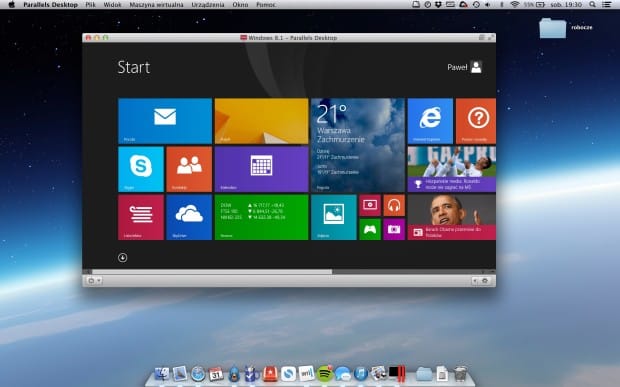
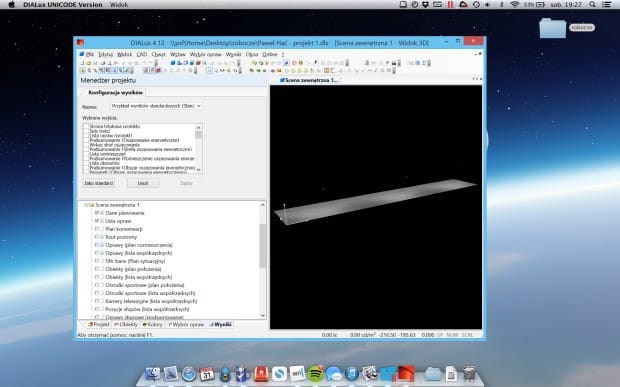
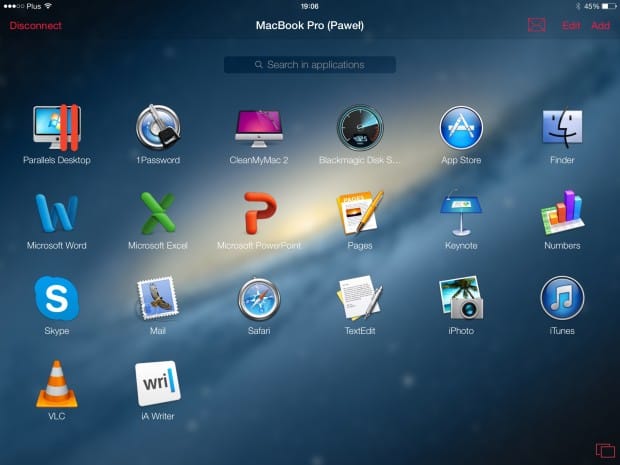
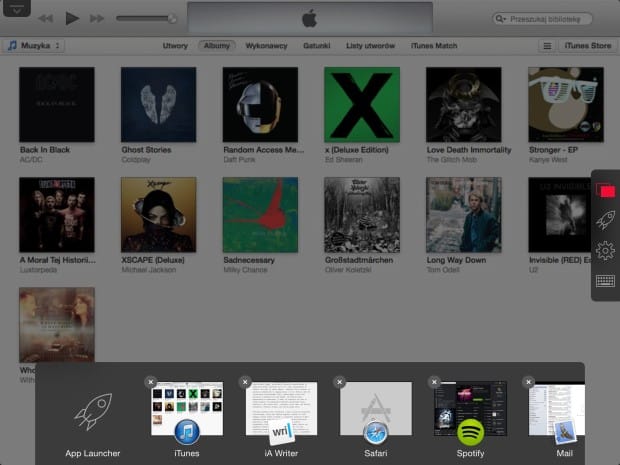
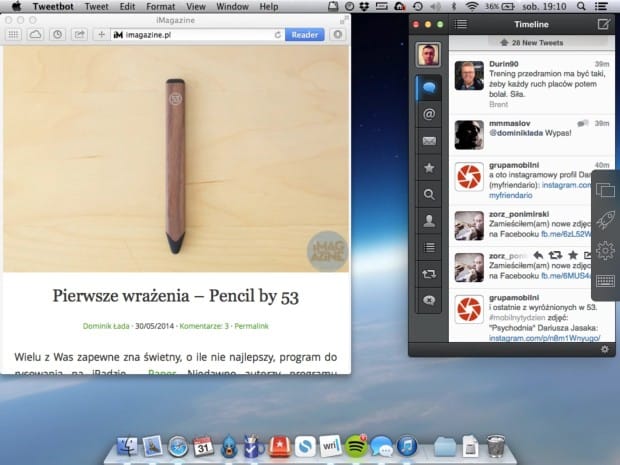
Komentarze: 3
Błąd, dla nas kosztuje 79,99 euro lub 354,37 złotego. Nie wolno nam kupować w dolarach bo będziemy mieli za tanio :)
A działa ci normalnie klawiatura w Windowsie? Mnie cały czas zmienia na opcje parallelsa która dość mocno odstaje od polskich standardów i musze ręcznie zmieniać na klawiature programistów. Próbowałem usunąć tą parallelsową, ale automatycznie mi ją przywraca. Masz może pomysł co z tym zrobić?
@Glorfidel:disqus niestety, ja nie umiem, pytałem wielu. Klawiatura jest jedną z niewielu niedoskonałości Parallels.
Natomiast genialną doskonałością jest możliwość klonowania całych PC-ów, łącznie ze wszystkimi możliwymi licencjami itd… można sobie zainstalować system, zrobić jego kopię zapisaną w jednym pliku na oddzielnym dysku i spokojnie pracować dalej, bo dane są przechowywane na „wspólnym dysku” dostępnym z maca i z windows, ale znajdującym się na makowej partycji. W przypadku awarii Windows, wywalamy stary plik, wrzucamy nowy, podpinamy go pod Parallels i znowu wszystko działa. Ważne, by dane Windows trzymać na tej makowej partycji.